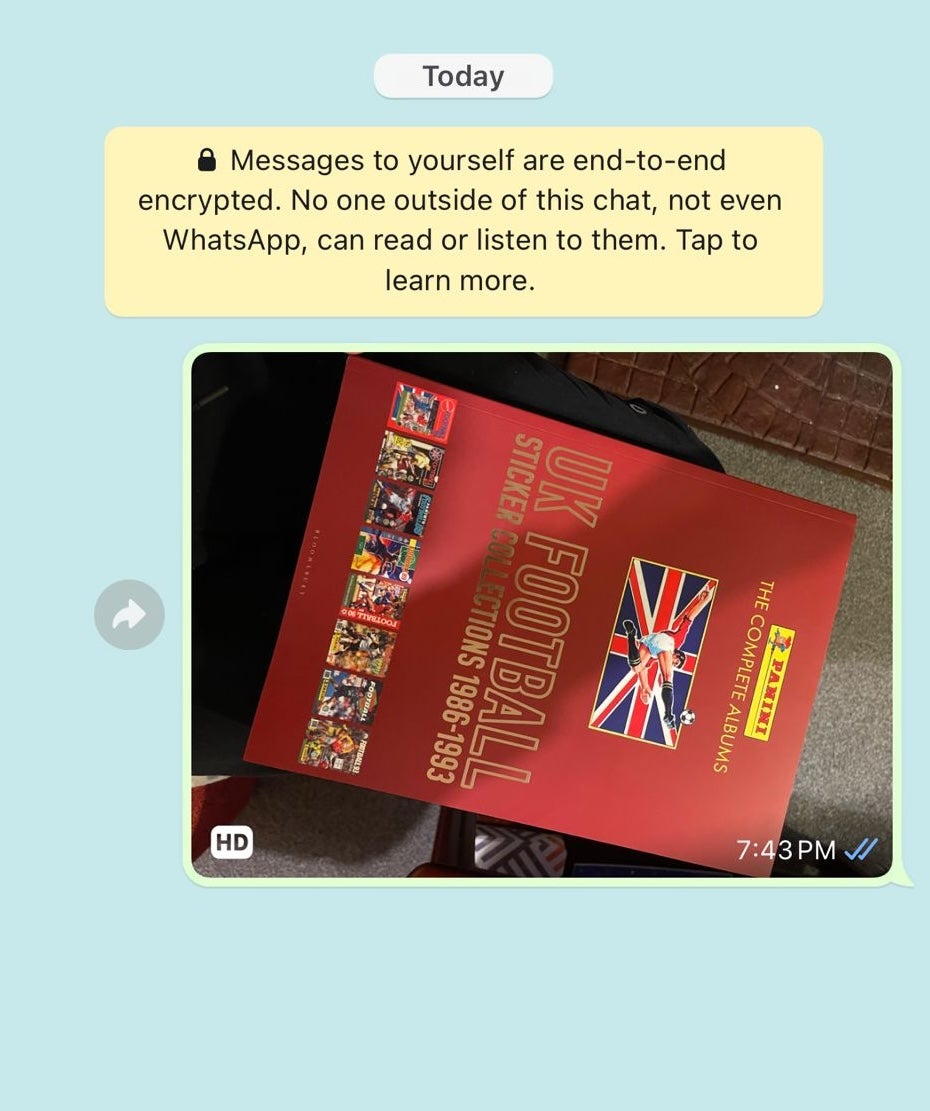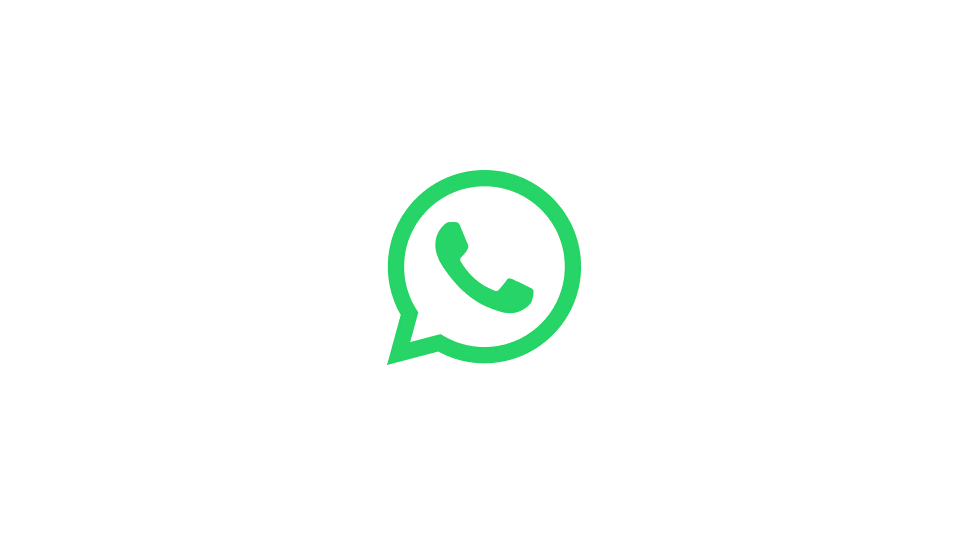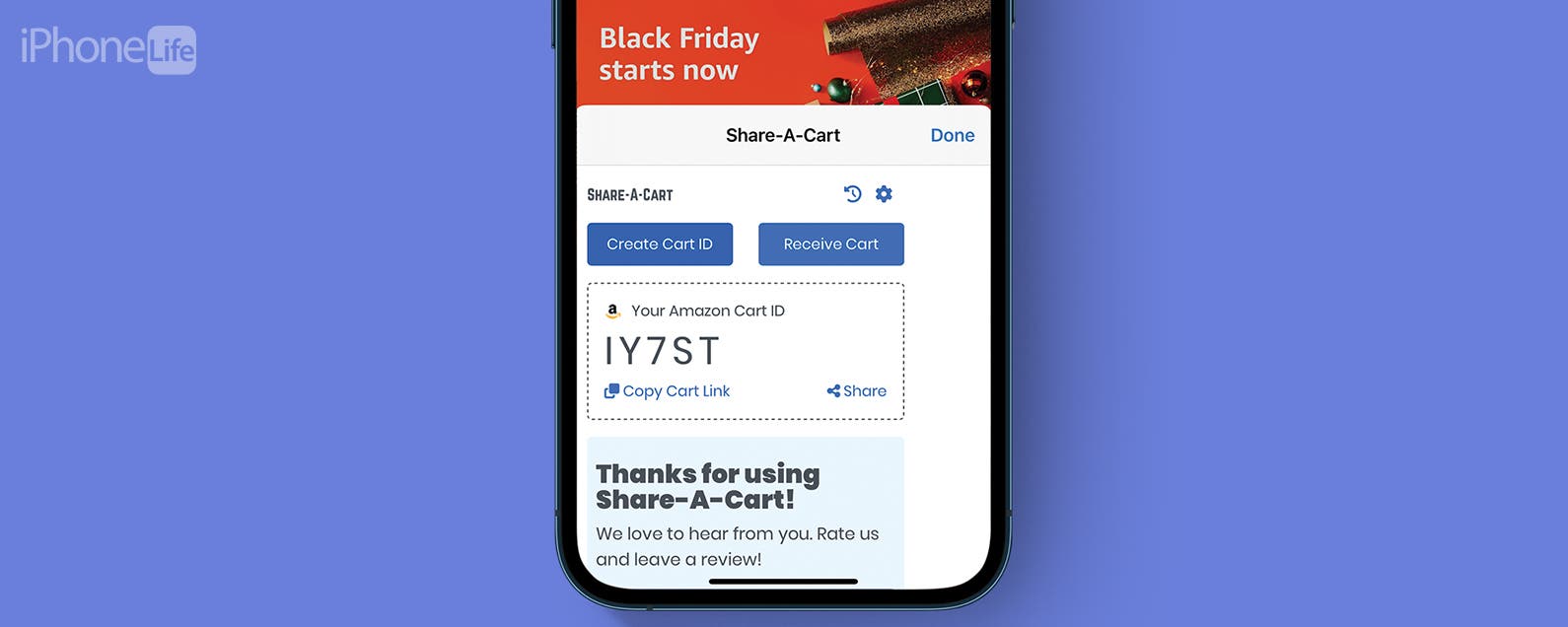Les utilisateurs de WhatApp sur iPhone peuvent enfin envoyer des photos non compressées avec leurs contacts. Voici comment vous assurer d’envoyer vos meilleurs clichés avec la qualité d’origine sur WhatsApp.
Depuis la création de WhatsApp, les utilisateurs ne peuvent plus partager de photos dans leur résolution d’origine, l’application compressant l’image à une taille beaucoup plus petite pendant le processus d’envoi.
Bien qu’il s’agisse d’un excellent moyen pour les utilisateurs d’enregistrer des données lors de l’envoi et de la réception d’images (les photos compressées ont des tailles de fichier beaucoup plus petites) tout en accélérant le processus de partage, beaucoup ne peuvent pas partager les clichés avec la meilleure qualité.
Par exemple, si le destinataire envisage de modifier davantage la photo et peut-être même d’en imprimer une copie, le partage via WhatsApp est loin d’être idéal. J’ai souvent demandé à quelqu’un de partager via AirDrop ou une autre méthode pour préserver la qualité originale d’une image.
Désormais, du moins pour les utilisateurs d’iPhone (les utilisateurs d’Android, il est en version bêta depuis un certain temps donc la fonctionnalité devrait arriver bientôt), WhatsApp déploie l’option de partage en pleine qualité. Il y a une légère mise en garde : les aperçus des images n’apparaîtront pas automatiquement et le destinataire devra appuyer sur le fichier pour le télécharger, mais c’est un petit prix à payer.
Bien que la fonctionnalité n’ait pas atteint tous les utilisateurs, voici les étapes que vous devrez suivre :
Ce dont vous aurez besoin :
- Un iPhone sous iOS 17
- La dernière version de WhatsApp pour iOS
La version courte
- Ouvrez une discussion WhatsApp sur votre iPhone
- Appuyez sur le bouton « + » dans le coin inférieur gauche
- Sélectionnez la bibliothèque de photos et de vidéos
- Choisissez l’image que vous souhaitez partager
- Appuyez sur la nouvelle icône « HD » en haut de l’écran de partage
- Sélectionnez la qualité HQ
- Envoyez l’image.
-
Étape
1Ouvrez une discussion WhatsApp sur votre iPhone
Choisissez la personne avec laquelle vous souhaitez partager l’image depuis l’écran de contact WhatsApp
-
Étape
2Appuyez sur le bouton « + » dans le coin inférieur gauche

Cela chargera les options pour partager des éléments tels que des photos, des documents, un emplacement, des contacts et des sondages.

-
Étape
3Sélectionnez Bibliothèque photo et vidéo parmi les options
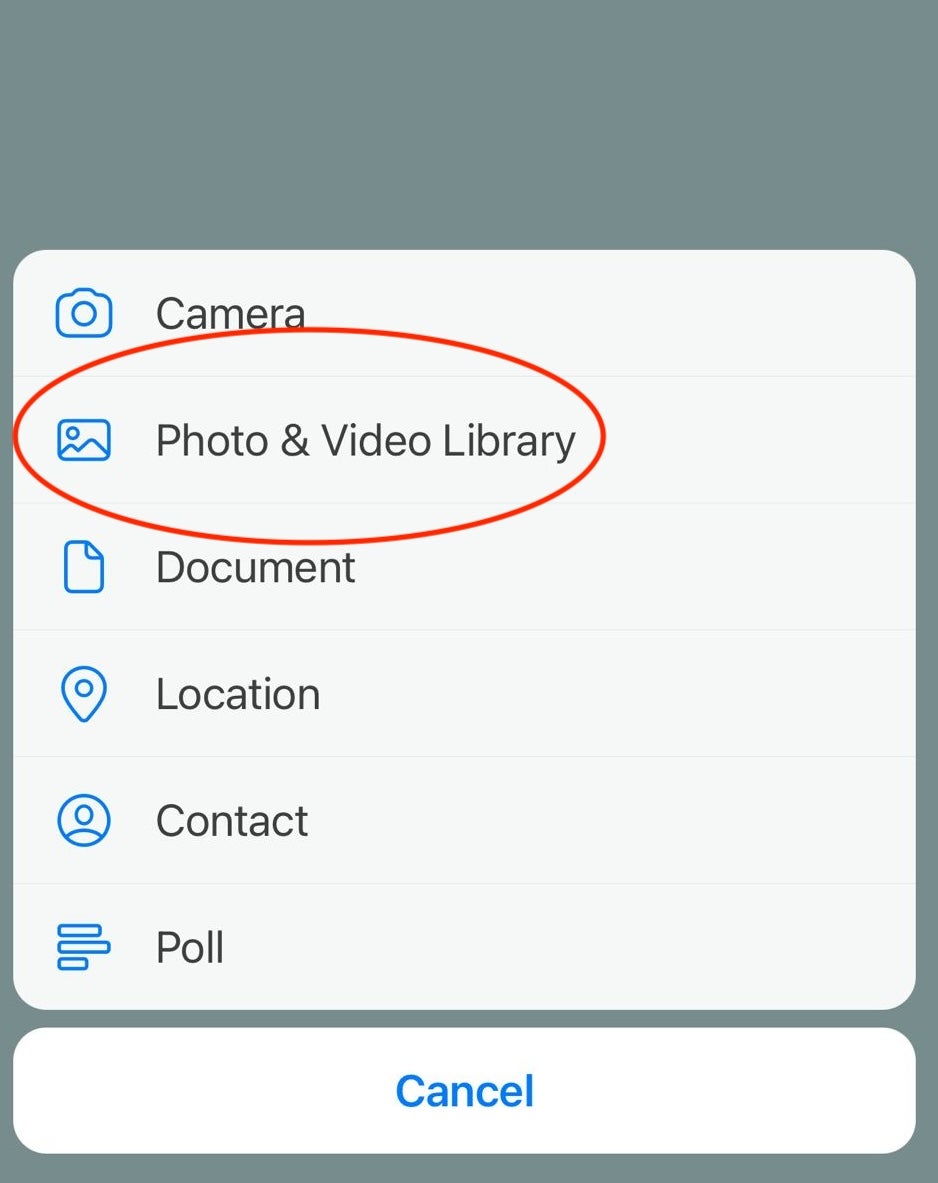
Cela chargera la photothèque de l’iPhone
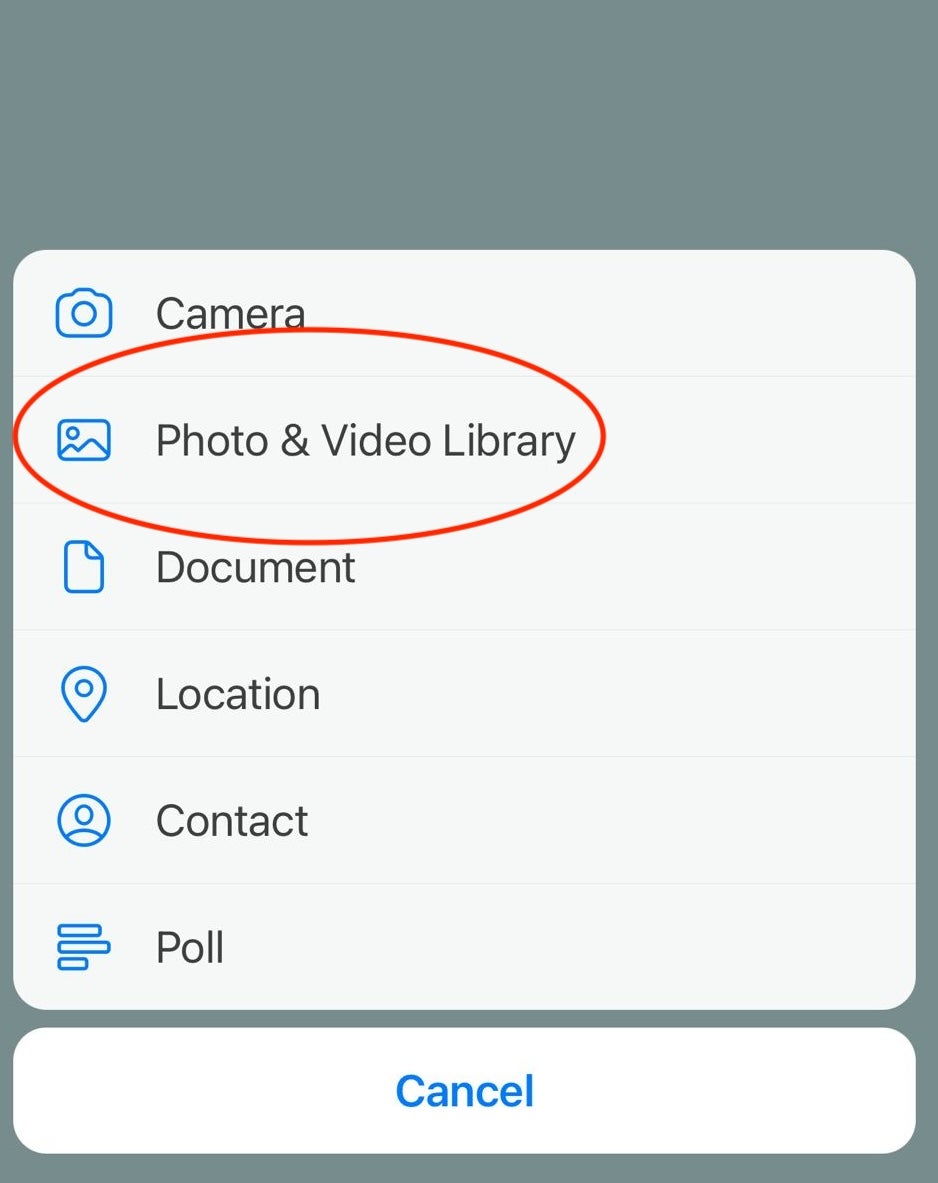
-
Étape
4Sélectionnez la photo que vous souhaitez partager dans la grille
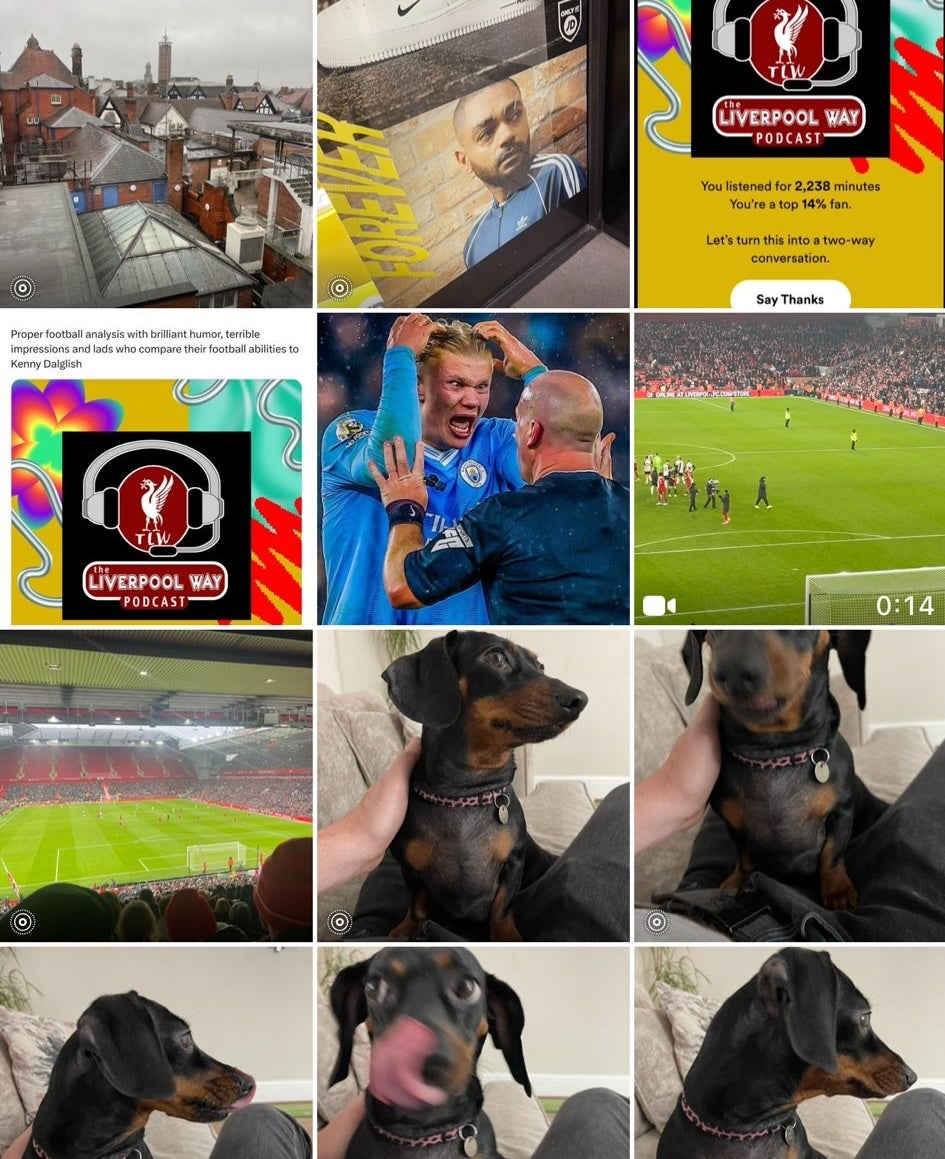
Vous pouvez en ajouter plusieurs si vous le souhaitez
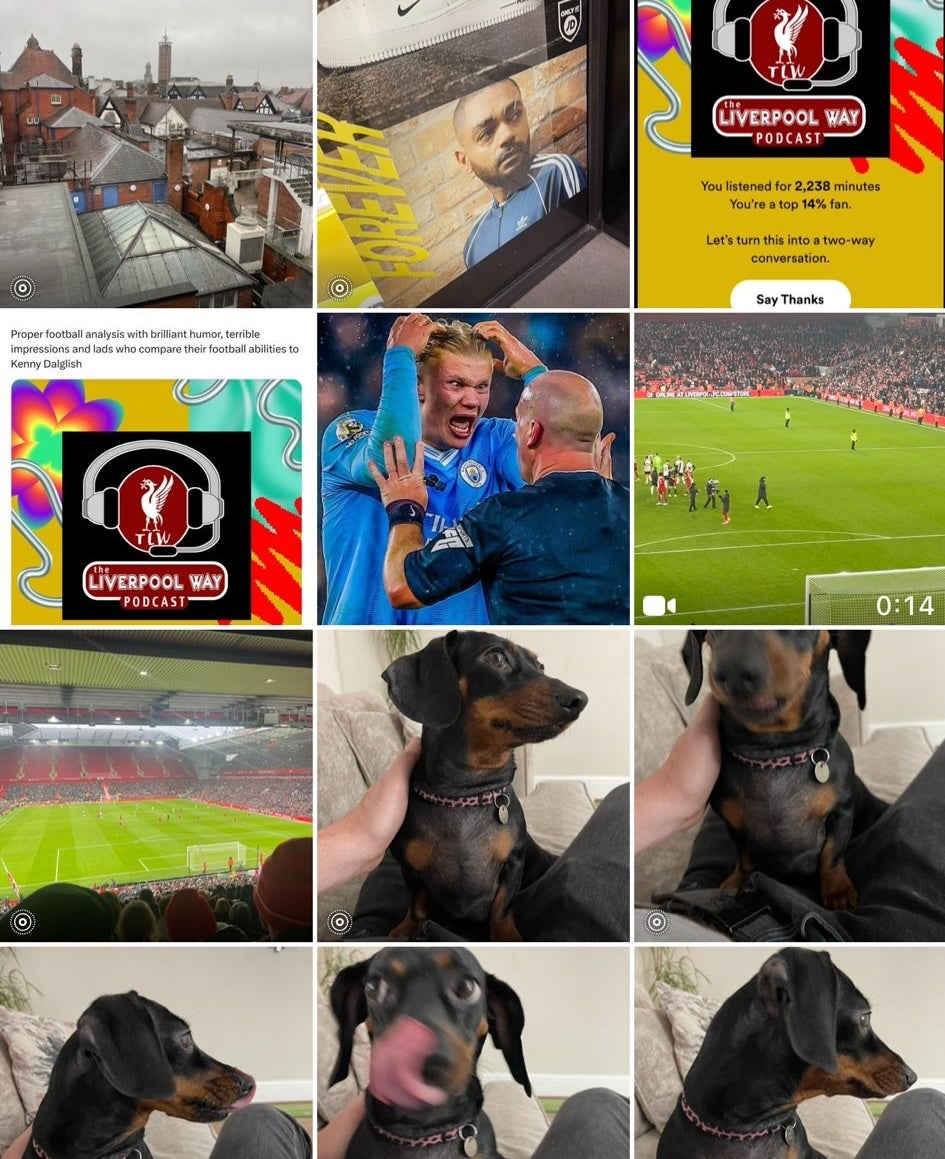
-
Étape
5Depuis l’écran de pré-partage, sélectionnez l’icône HD
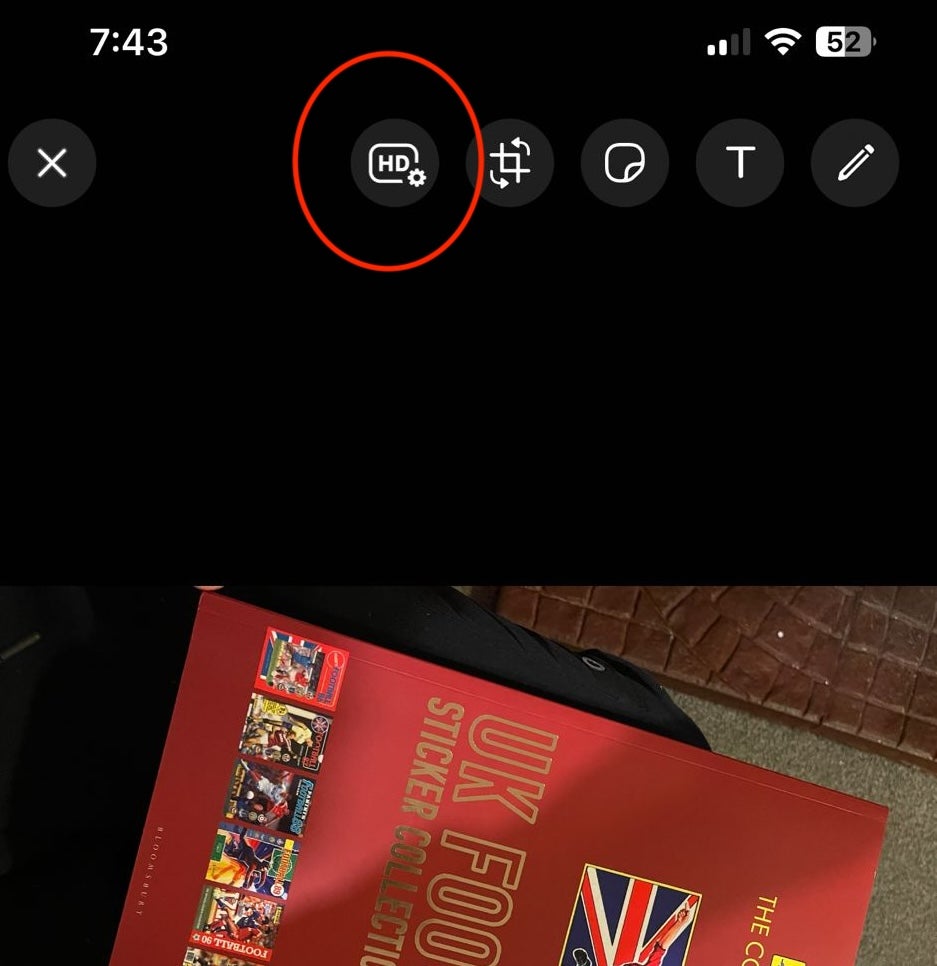
Cela permet la possibilité de basculer la qualité de l’image
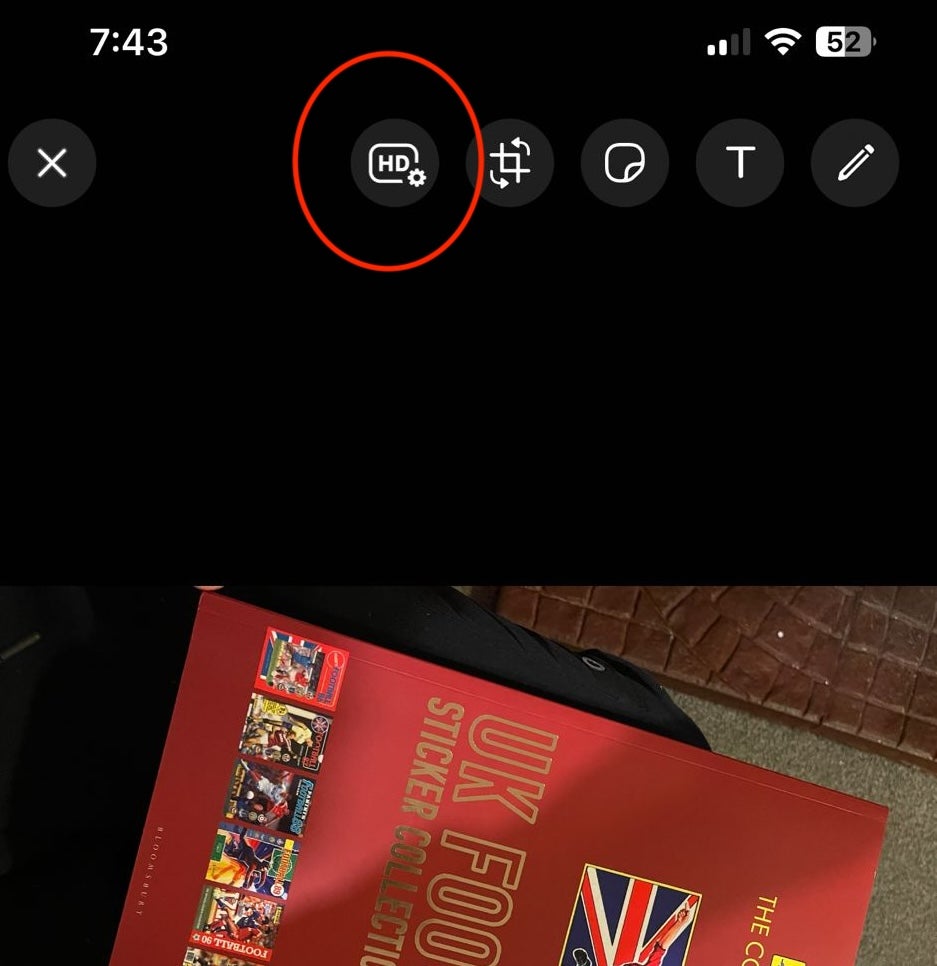
-
Étape
6Sélectionnez la qualité HD
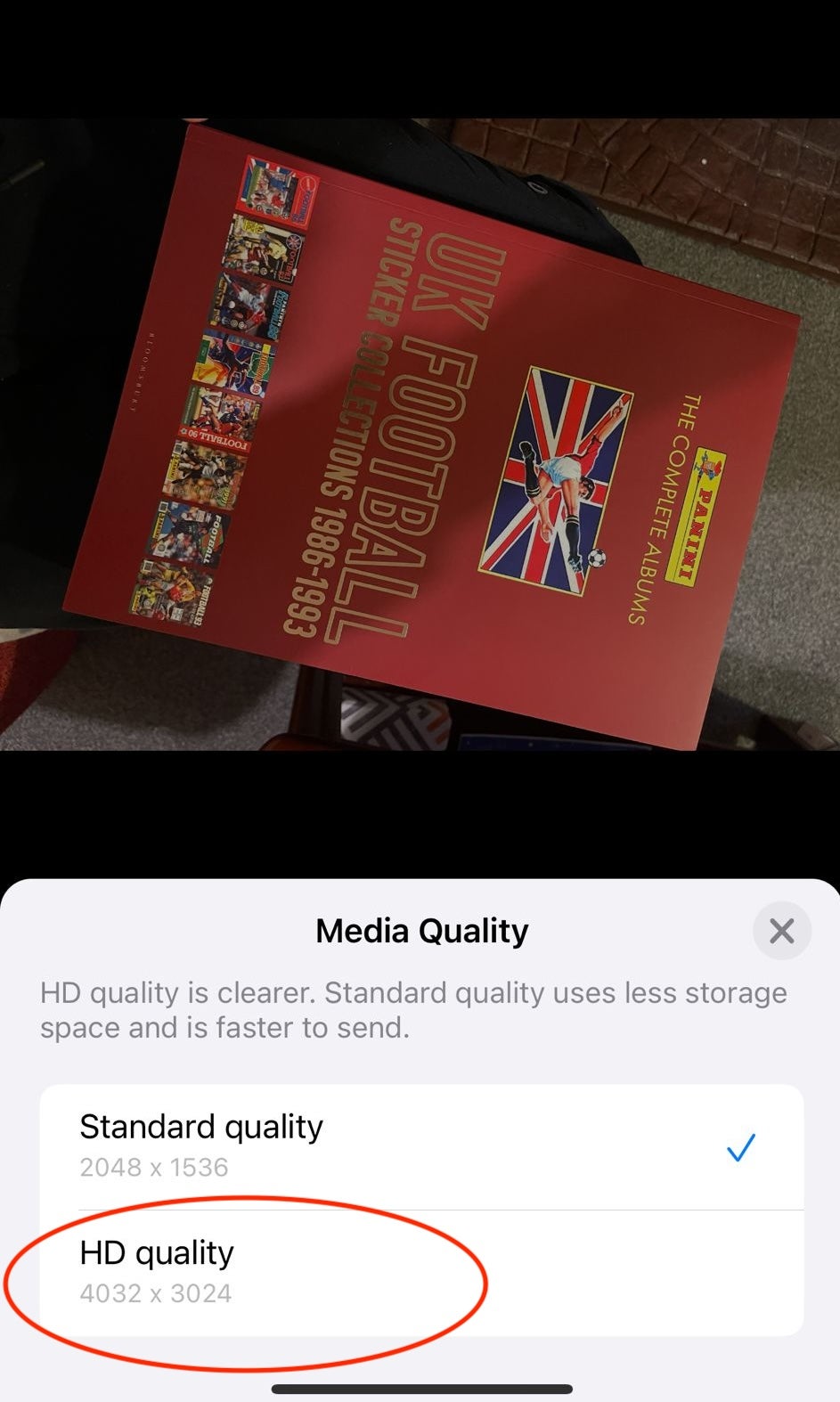
Vous pouvez choisir entre une qualité standard (2048 x 1536) ou une qualité HD (4032 x 3024)
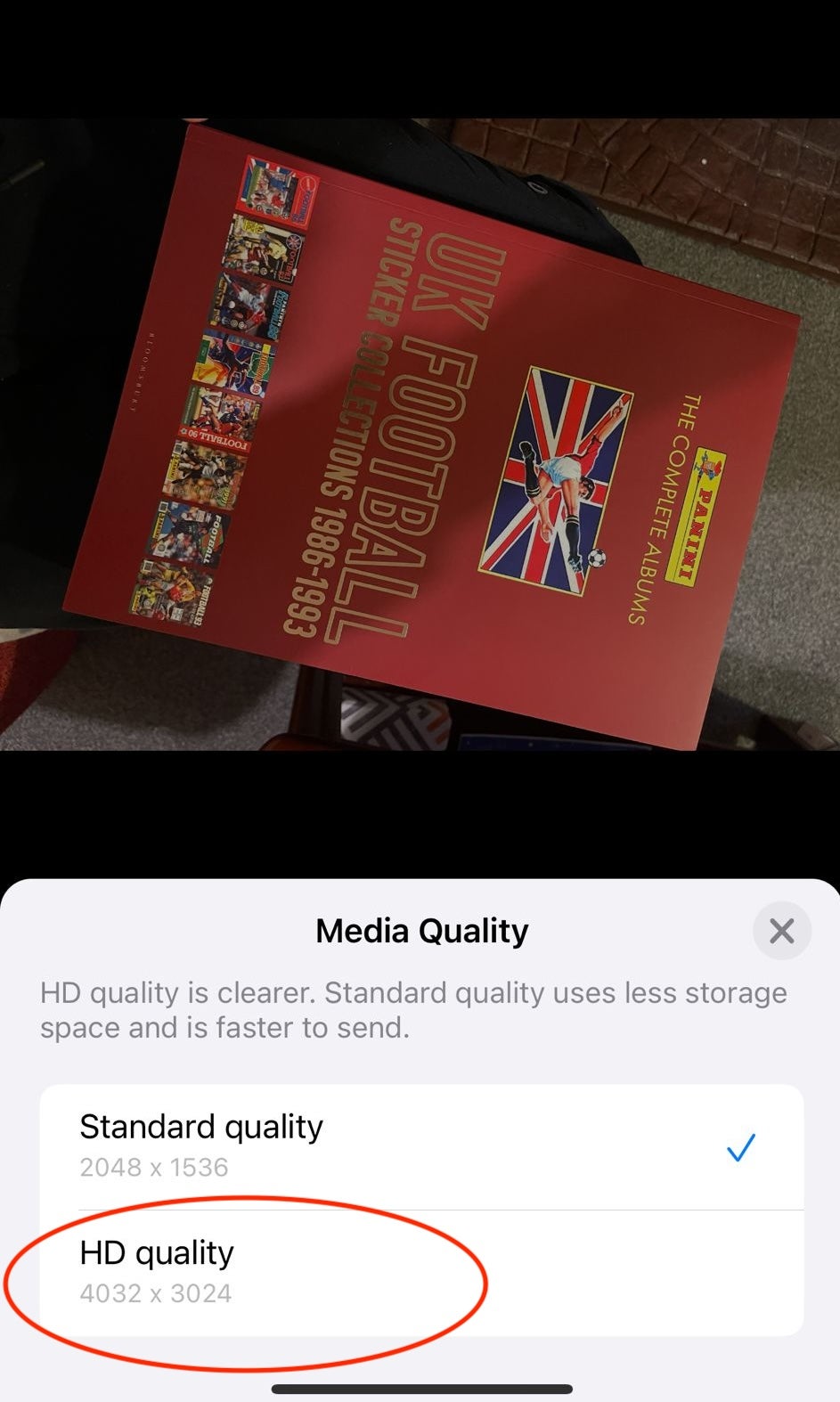
-
Étape
7Envoyer l’image
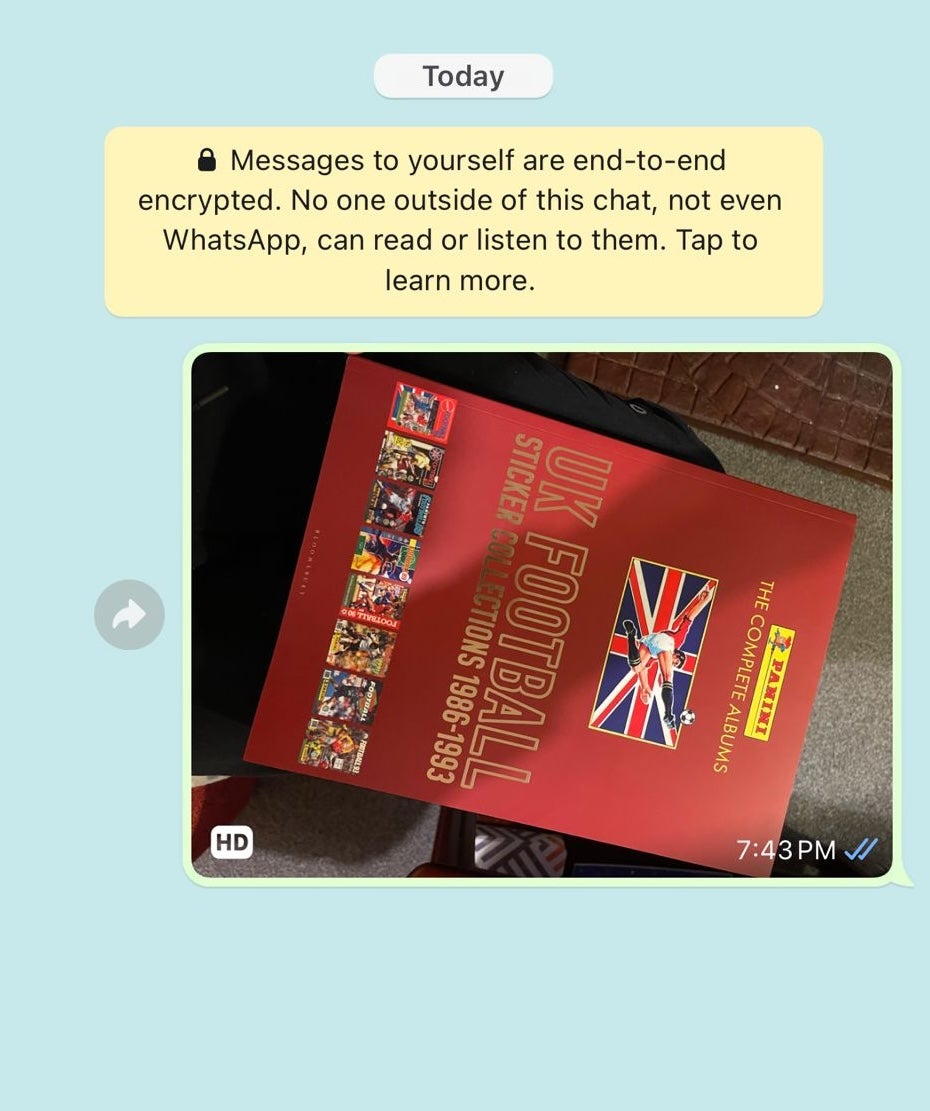
Continuez le processus d’édition, ajoutez une légende ou appuyez simplement sur l’avion en papier bleu pour envoyer votre image, sachant qu’elle sera transmise en haute qualité